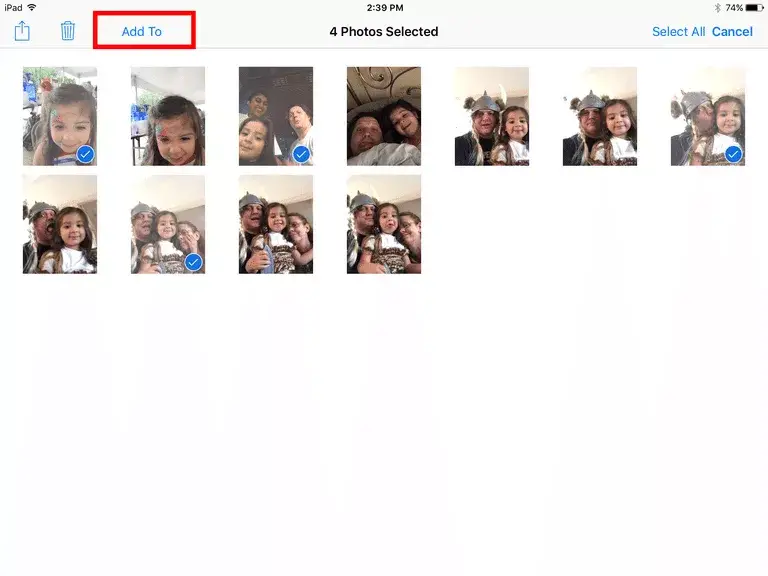
El iPad organiza automáticamente tus fotos en «colecciones». Estas colecciones clasifican las fotos por fecha y crean grupos que consisten en fotos tomadas en el transcurso de unos días o unas semanas. ¿Pero qué pasa si quieres organizar tus fotos de una manera diferente?
Es bastante fácil crear un álbum personalizado en la aplicación Fotos, pero si quieres mover algunas de tus fotos antiguas al álbum recién creado, puede resultar un poco confuso. Primero, veamos cómo crear el álbum.
-
En primer lugar, abra la aplicación Fotos y vaya a la pestaña Álbumes pulsando el botón situado en la parte inferior de la pantalla.
-
A continuación, toque el signo más (+) en la esquina superior izquierda de la pantalla. Si ves «< Álbumes" en lugar de un signo más, ya estás en un álbum. Puntee en el botón "< Álbumes" para ir a la pantalla principal de Álbumes y, a continuación, puntee en el signo más.
-
Escriba un nombre para su nuevo álbum.
-
Al crear un álbum inicialmente, se le llevará a la sección «Momentos» de sus colecciones para mover fotos a su álbum recién creado. Puede desplazarse por sus Momentos y tocar cualquier foto que desee mover al álbum. También puede tocar «Álbumes» en la parte inferior y seleccionar fotos de otros álbumes.
-
Toque Hecho en la esquina superior derecha de la pantalla para dejar de seleccionar fotos y moverlas al álbum recién creado.
Eso es bastante simple, ¿pero qué pasa si te perdiste una foto? Si desea mover fotos al álbum más tarde, tendrá que pasar por la pantalla de selección. Aprenda a adjuntar una foto a un mensaje de correo electrónico.
-
En primer lugar, vaya al álbum en el que se encuentra la foto.
-
Puntee en el botón Seleccionar en la esquina superior derecha de la pantalla.
-
Puntee en las fotos que desee mover al álbum.
-
Para mover las fotos, pulse el botón «Añadir a» en la parte superior de la pantalla. Está en el lado izquierdo al lado del cubo de basura.
-
Aparecerá una nueva ventana con todos sus álbumes listados. Sólo tienes que tocar el álbum y tus fotos se copiarán.
¿Cometiste un error? Puede eliminar fotos de un carpeta sin eliminar el original. Sin embargo, si elimina el original, se eliminará de todos los álbumes. Se te pedirá un mensaje que te indicará que la foto se está eliminando de todos los álbumes, por lo que no tendrás que preocuparte por si se borra accidentalmente el original. (También puede recuperar fotos si comete un error.)







